Windows 10’da şimdi buluş, önceden herhangi bir kurulum yapmadan herkesi video görüşmesine davet edebileceğiniz yeni işbirliği alanıdır. Bu bir Skype hizmetidir, ancak Windows 10’da Meet Now’ı kullanabilmek için ne sizin ne de davet ettiğiniz kimsenin Skype kullanıcısı olması gerekmez.
En son Windows 10 güncellemesiyle Microsoft, Meet Now kısayollarını görev çubuğuna entegre etti. Ve orada oldukça kalıcı. Skype’ı çok fazla kullanmıyorsanız, Görev Çubuğunda bu ‘Şimdi Toplantı Yap’ düğmesinin sürekli olarak görünmesi biraz can sıkıcı olabilir.
Windows 10’da Meet Now’ı Kaldırabilir miyim?
Cevap büyük bir HAYIR. Henüz kaldırma imkanı yoktur. Microsoft, Windows 10’a Meet Now’ı kaldırılamayan yeni bir özellik olarak entegre etti.
Bazıları, Meet Now’ın Microsoft’un Zoom’u nasıl üstlendiğini söylüyor. Zoom’a göre bir avantaj elde etmek için Microsoft, Windows 10’un görev çubuğunda bir özellik olarak Meet Now’ı kullanıma sundu.
Her neyse, Windows 10’da ‘Şimdi Toplantı’yı kaldırmak imkansız olsa da, bunu kesinlikle görev çubuğundan oldukça kolay bir şekilde gizleyebilirsiniz.
Şimdi Toplantıyı Görev Çubuğundan Gizle
Windows 10 görev çubuğundan ‘Şimdi Toplantı Yap’ düğmesini basitçe kaldırmak için simgeye sağ tıklayın ve mevcut seçeneklerden ‘Gizle’yi seçin.
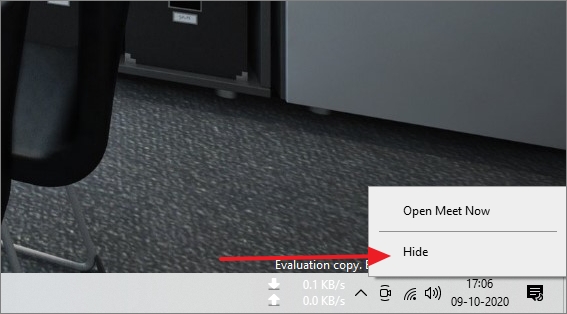
Bu, Şimdi Toplantı Yap simgesinin Windows 10 görev çubuğunda bir daha gösterilmesini kaldıracaktır.
Meet Now’ı Bildirim alanına taşıyın
Şimdi Toplantı Yap düğmesini tamamen gizlemek istemiyor ancak Görev Çubuğunda kalıcı olarak bulunmasını istemiyorsanız, tüm arka plan uygulamalarının Windows tarafından da yerleştirildiği gizli sistem tepsisi simgeleri listesine taşıyın.
Bunu yapmanın iki yolu vardır, ya sadece ‘Şimdi Buluş’ düğmesini küçük ‘ok’ simgesine sürükleyip bırakabilirsiniz. Veya Windows 10 Görev Çubuğu ayarlarında yapılandırın.
Bunu Görev Çubuğu ayarlarından yapmak için, görev çubuğundaki herhangi bir boş alana sağ tıklayın ve gösterilen menüden ‘Görev çubuğu ayarları’nı seçin.
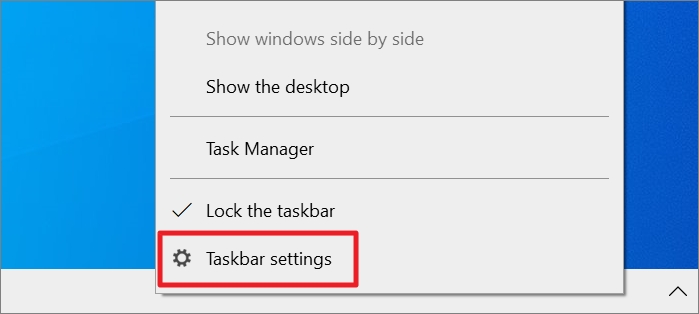
Windows 10 Görev Çubuğu ayarları penceresi açılacaktır. Burada, ‘Bildirim alanı’ bölümüne gidin ve ‘Görev çubuğunda hangi simgelerin görüneceğini seçin’ seçeneğine tıklayın.
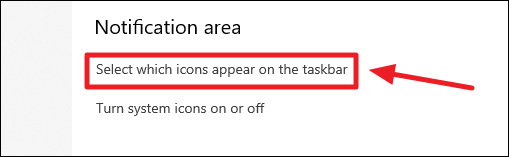
Bir sonraki ekranda, simgeyi Bildirim alanına taşımak için ‘Şimdi Toplantı Yap’ seçeneğinin yanındaki geçiş anahtarını kapatın.
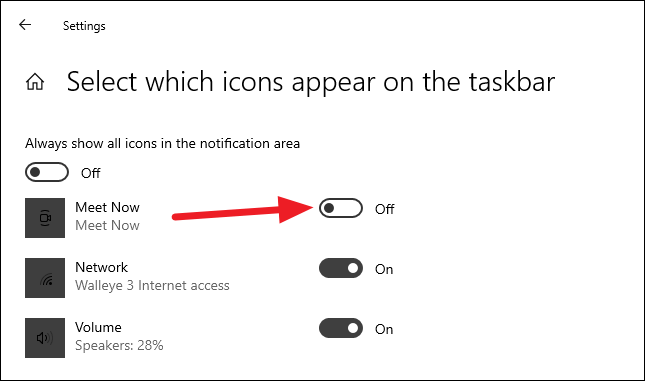
Windows 10’da Meet Now, herkesin bilgisayardan video görüşmesi oluşturmasına veya buna katılmasına olanak tanıyan harika bir özelliktir. Zaten Zoom veya Google Meet’e yatırım yapmadıysanız ve görüntülü görüşme ihtiyaçlarınız için sıradan bir şeye ihtiyacınız varsa, “Şimdi Toplantı Yapın” bir göz atmaya değer.
 Arıza giderme ve nasıl yapılır bilgi sitesi
Arıza giderme ve nasıl yapılır bilgi sitesi

